【摘要】:1)单击按钮,弹出属性管理器,单击按钮,选择本书配套资料中的“模型文件\4\4.1\活动钳身.SLDPRT”,单击按钮后如图4-11所示。5)在菜单栏中选择,单击按钮,弹出属性管理器,在该属性管理器中有一个选项,在该选项中单击配合,在此输入数值45.32444285mm,单击配合,在此输入数值50.00mm,单击配合,在此输入数值10.00mm,单击属性管理器中的,在选择框中,选择活动钳身的一个面和固定钳身的一个面,如图4-14所示。

1)单击 【插入零部件】按钮,弹出【插入零部件】属性管理器,单击【浏览】按钮,选择本书配套资料中的“模型文件\4\4.1\活动钳身.SLDPRT”,单击
【插入零部件】按钮,弹出【插入零部件】属性管理器,单击【浏览】按钮,选择本书配套资料中的“模型文件\4\4.1\活动钳身.SLDPRT”,单击 【确定】按钮后如图4-11所示。
【确定】按钮后如图4-11所示。
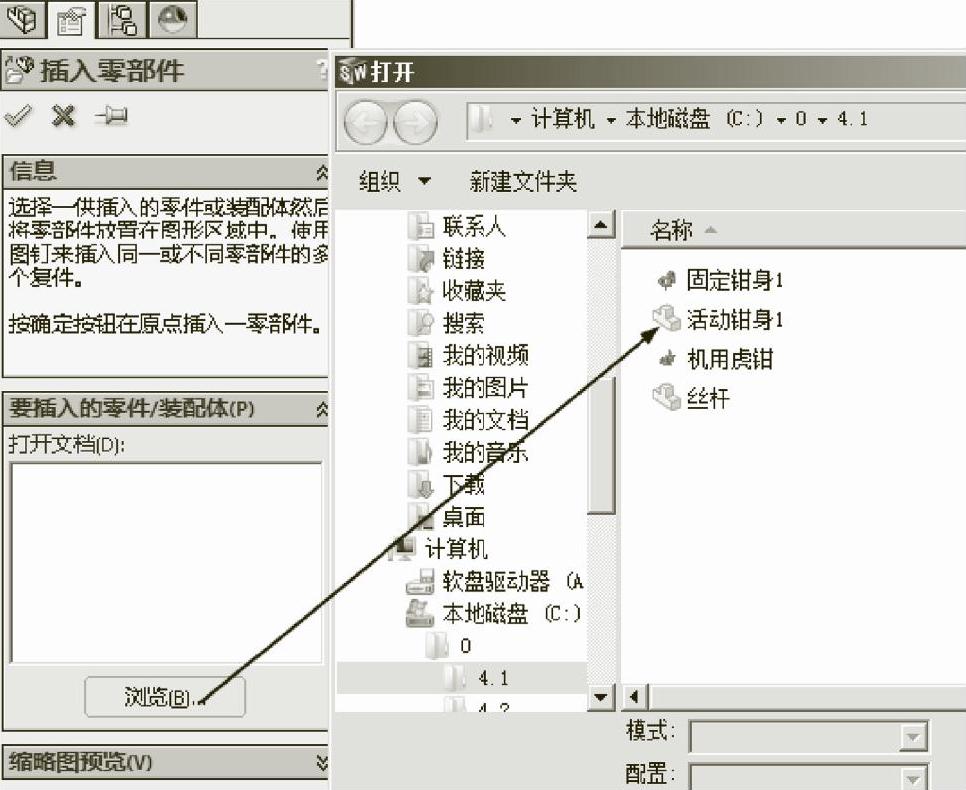
图4-11 添加活动钳身零部件
2)在菜单栏中选择【装配体】,单击 【配合】按钮,弹出【配合】属性管理器。
【配合】按钮,弹出【配合】属性管理器。
3)单击【配合】属性管理器中的 【要配合的实体】,在
【要配合的实体】,在 【参考实体】选择框中,选择活动钳身的侧面和固定钳身的侧面,再在【标准配合】选项中单击
【参考实体】选择框中,选择活动钳身的侧面和固定钳身的侧面,再在【标准配合】选项中单击 【重合】,如图4-12所示。
【重合】,如图4-12所示。
4)单击【配合】属性管理器中的 【要配合的实体】,在
【要配合的实体】,在 【参考实体】选择框中,选择活动钳身的下表面和固定钳身的上表面,此时自动显示【重合6】配合,如图4-13所示。
【参考实体】选择框中,选择活动钳身的下表面和固定钳身的上表面,此时自动显示【重合6】配合,如图4-13所示。
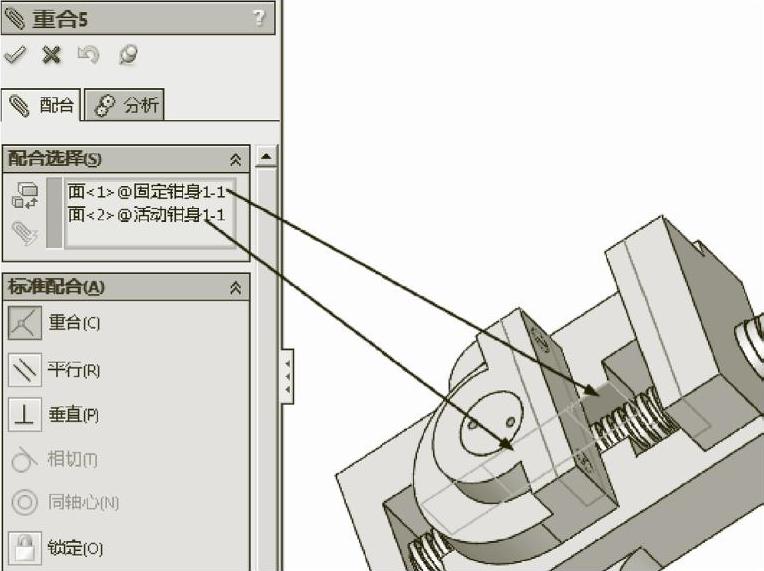
图4-12 选择重合配合实体
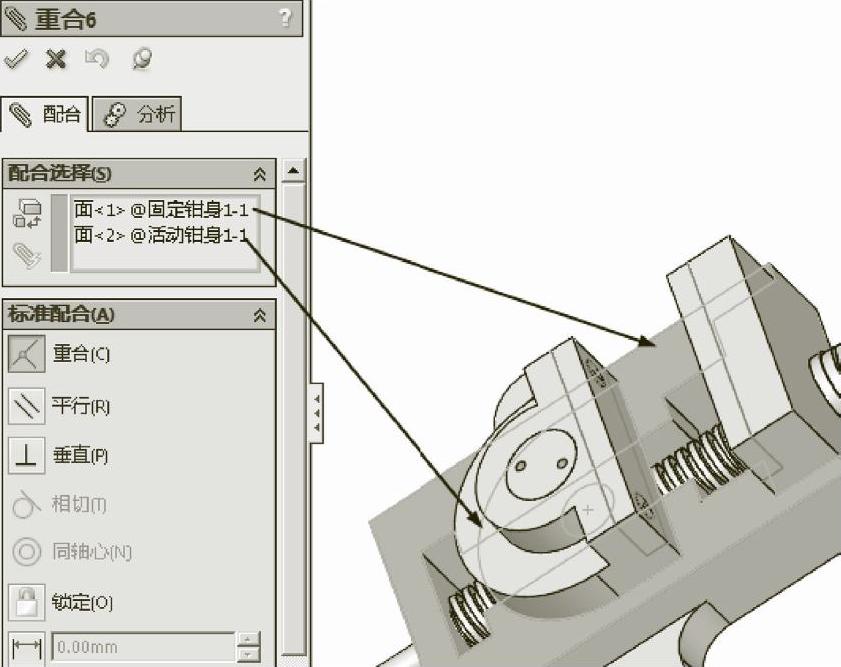
图4-13 选择重合6的两个面(www.xing528.com)
5)在菜单栏中选择【装配体】,单击 【配合】按钮,弹出【配合】属性管理器,在该属性管理器中有一个【高级配合】选项,在该选项中单击
【配合】按钮,弹出【配合】属性管理器,在该属性管理器中有一个【高级配合】选项,在该选项中单击 【距离】配合,在此输入数值45.32444285mm,单击
【距离】配合,在此输入数值45.32444285mm,单击 【最大距离】配合,在此输入数值50.00mm,单击
【最大距离】配合,在此输入数值50.00mm,单击 【最小距离】配合,在此输入数值10.00mm,单击【配合】属性管理器中的
【最小距离】配合,在此输入数值10.00mm,单击【配合】属性管理器中的 【要配合的实体】,在
【要配合的实体】,在 【参考实体】选择框中,选择活动钳身的一个面和固定钳身的一个面,如图4-14所示。
【参考实体】选择框中,选择活动钳身的一个面和固定钳身的一个面,如图4-14所示。
注意
距离配合可以约束两个实体的位置只能在一定距离内。
6)在【配合】属性管理器左上方单击 【确定】按钮后完成距离配合,拖动活动钳身可在该距离范围内活动,如图4-15所示。
【确定】按钮后完成距离配合,拖动活动钳身可在该距离范围内活动,如图4-15所示。

图4-14 选择距离配合实体

图4-15 完成面与面的距离配合
免责声明:以上内容源自网络,版权归原作者所有,如有侵犯您的原创版权请告知,我们将尽快删除相关内容。




